Если раньше для установки картинки Windows Spotlight на рабочий стол приходилось прибегать к различного рода трюкам, то в Windows 11 это можно сделать из настроек приложения «Параметры». Правда, при одном небольшом условии, о котором будет сказано ниже. Итак, чтобы установить обои «Windows: Интересное», кликните по рабочему столу правой кнопкой мыши и выберите в контекстном меню «Персонализация».
В открывшемся одноименном разделе приложения «Параметры» —> «Фон»,
в блоке «Персонализируйте фон» вместо выставленное по умолчанию «Фото» выберите опцию «Windows: Интересное».
Если этой опции в списке нет, зайдите в Центр обновления Windows и запросите получение обновлений. Вам нужен пакет KB5014019, установите его, и тогда пункт станет доступным.
Также накопительное обновления можно скачать с ресурса www.catalog.update.microsoft.com/Home.aspx и установить вручную.
Автономный пакет распространяется в формате MSU, чтобы его установить, откройте от имени администратора Терминал Windows и выполните команду вида:
wusa.exe "полный путь к файлу MSU"
Установленная на рабочий стол картинка будет меняться в зависимости от того, какое изображение Bing подобрал для экрана блокировки. Также следует отметить, что в отличие от обычных обоев, изображение Windows Spotlight на рабочем столе будет иметь служебную кнопку «Дополнительные сведения об этом изображении», позволяющую оценивать обои и подгружать новые картинки Bing.
Скрытие ее не предусматривается настройками Windows, если вы хотите избавиться от этой кнопки, с некоторой долей осторожности можете воспользоваться бесплатной утилитой ExplorerPatcher, предназначенной для восстановления и кастомизации панели задач. В последней версии этой программки есть раздел «Spotlight», в котором имеется опция «Hide the "Learn about this picture" icon».
Если ее активировать, кнопка показа дополнительных сведений об изображении будет скрыта.

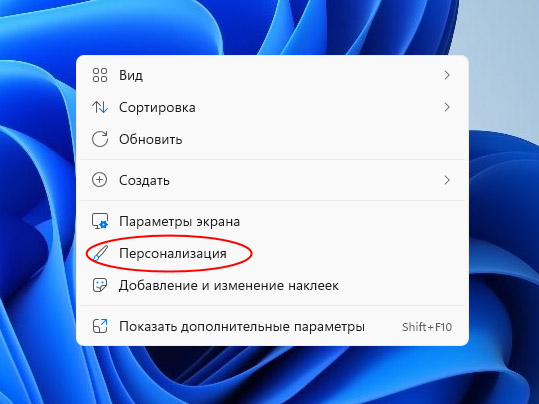
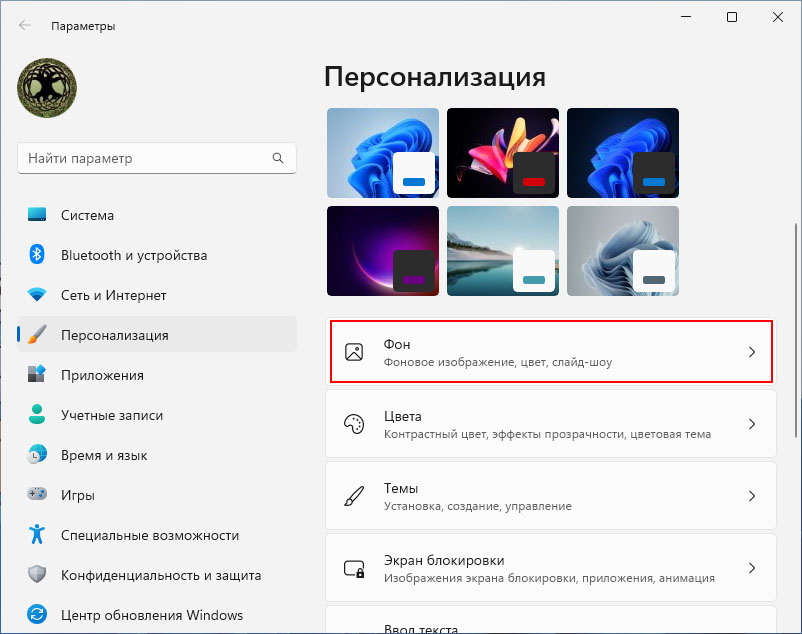
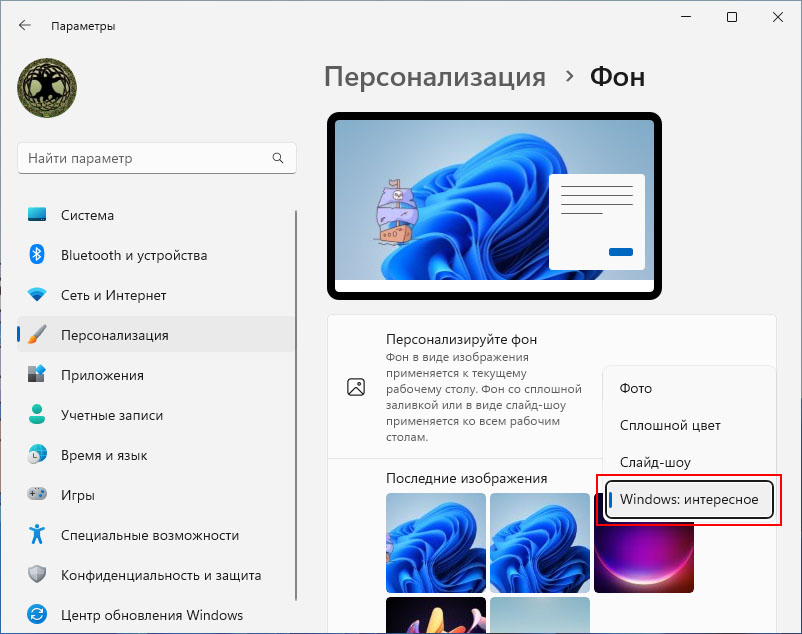
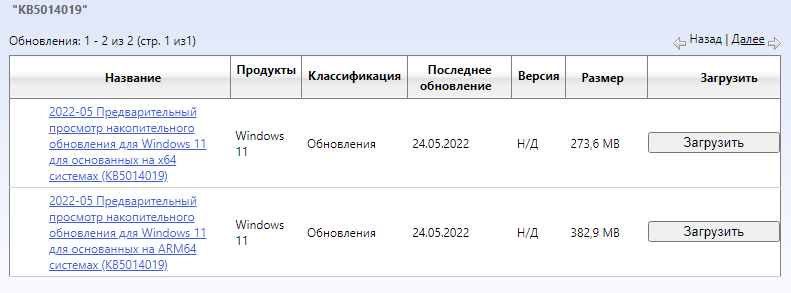

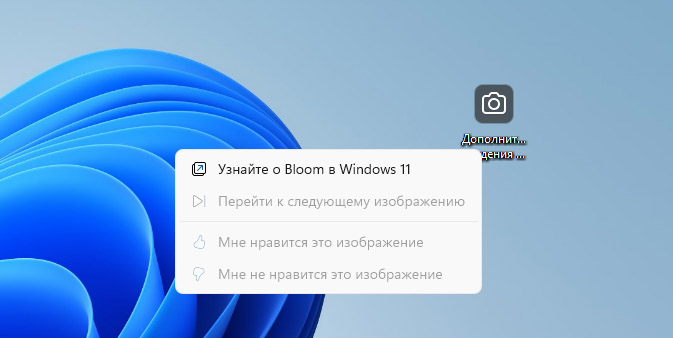
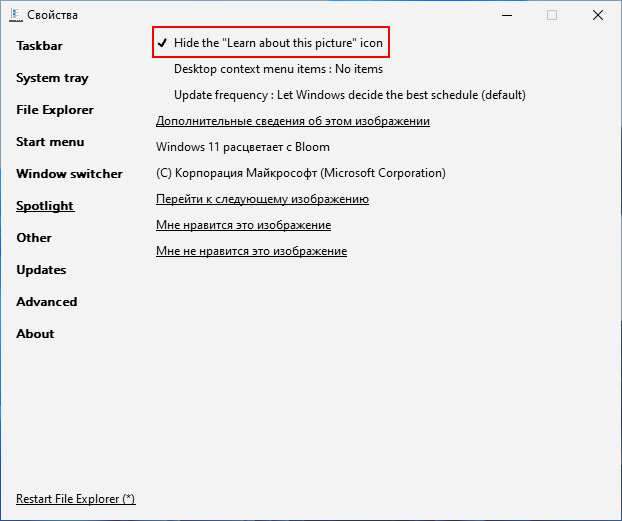
Добавить комментарий